การใช้เซ็นเซอร์ตรวจจับการมอง
![]() กล่องเครื่องมือครู
-
วัตถุประสงค์ของกิจกรรมนี้
กล่องเครื่องมือครู
-
วัตถุประสงค์ของกิจกรรมนี้
การใช้เซ็นเซอร์ตรวจจับการมองเห็นอย่างมีประสิทธิภาพกำหนดให้นักเรียนสามารถกำหนดค่าและปรับแต่งได้ขึ้นอยู่กับสภาพแวดล้อมที่อยู่
ในกิจกรรมต่อไปนี้นักเรียนจะได้เรียนรู้วิธีทำทั้งสองอย่าง
สำหรับข้อมูลเพิ่มเติมเกี่ยวกับการเขียนโปรแกรมเซ็นเซอร์ตรวจจับด้วยบล็อกการตรวจจับโปรดไปที่ข้อมูล ความช่วยเหลือ ภายใน VEXcode IQ
ต่อไปนี้เป็นโครงร่างของสิ่งที่นักเรียนของท่านจะทำในกิจกรรมนี้:
-
เปิดโครงการตัวอย่าง Detecting Objects
-
ดูวิดีโอ สอน การกำหนดค่าเซนเซอร์ตรวจจับการมองเห็น
-
กำหนดค่าเซ็นเซอร์การมองเห็น
-
เรียกใช้โครงการตัวอย่าง Detecting Objects
-
พูดคุยและไตร่ตรอง
-
ดูวิดีโอ แนะนำการ ปรับแต่งเซนเซอร์ตรวจจับการมองเห็น
-
ปรับแต่งเซนเซอร์ตรวจจับการมองเห็น
สำหรับความช่วยเหลือในการจัดระเบียบนักเรียนสำหรับกิจกรรมนี้คลิก ที่นี่
![]() เคล็ดลับสำหรับครู
เคล็ดลับสำหรับครู
หากนี่เป็นครั้งแรกที่นักเรียนใช้ VEXcode IQ พวกเขายังสามารถดูบทแนะนำในแถบเครื่องมือเพื่อเรียนรู้ทักษะพื้นฐานอื่นๆ

Builder ในแต่ละกลุ่มควรได้รับฮาร์ดแวร์ที่ต้องการ ผู้บันทึกควรได้รับสมุดบันทึกวิศวกรรมของกลุ่ม โปรแกรมเมอร์ควรเปิด VEXcode IQ
| จำนวน | วัสดุที่จำเป็น |
|---|---|
| 1 |
VEX IQ Super Kit |
| 1 |
VEXcode IQ |
| 1 |
สมุดบันทึกวิศวกรรม |
| 1 |
การกำหนดค่าเซ็นเซอร์ตรวจจับการมองเห็น (บทแนะนำ) |
| 1 |
การปรับแต่งเซ็นเซอร์ตรวจจับการมองเห็น (บทแนะนำ) |
| 1 |
โครงการตัวอย่างการตรวจหาวัตถุ |
กิจกรรมนี้จะให้เครื่องมือในการใช้เซ็นเซอร์การมองเห็น
คุณสามารถใช้ข้อมูลความช่วยเหลือภายใน VEXcode IQ เรียนรู้เกี่ยวกับบล็อก สำหรับคำแนะนำในการใช้ คุณลักษณะ ความช่วยเหลือโปรดดูบทแนะนำการใช้ความช่วยเหลือ

![]() เคล็ดลับสำหรับครู
เคล็ดลับสำหรับครู
สร้างแบบจำลองแต่ละขั้นตอนการแก้ไขปัญหาสำหรับนักเรียน เตือนนักเรียนว่าแต่ละกลุ่มมีใครบางคนในบทบาทของผู้สร้าง บุคคลนั้นควรตรวจสอบรายการเหล่านี้ตลอดกิจกรรม
ขั้นตอนที่ 1: การเตรียมความพร้อมสำหรับกิจกรรม
ก่อนที่คุณจะเริ่มกิจกรรมคุณมีไอเท็มแต่ละรายการเหล่านี้พร้อมหรือยัง? ผู้สร้างควรตรวจสอบแต่ละข้อต่อไปนี้:
-
มอเตอร์และเซ็นเซอร์ทั้งหมดเสียบเข้ากับพอร์ตที่ถูกต้องหรือไม่?
-
สายเคเบิลอัจฉริยะเสียบ เข้ากับมอเตอร์และเซ็นเซอร์ทั้งหมดหรือไม่?
-
สมอง เปิดอยู่หรือเปล่า?
-
มีการ ชาร์จแบตเตอรี่หรือไม่?
![]() เคล็ดลับสำหรับครู
เคล็ดลับสำหรับครู
-
ตรวจสอบให้แน่ใจว่านักเรียนได้เลือกตัวอย่างที่ เปิด จากเมนูไฟล์
-
ตรวจสอบให้แน่ใจว่านักเรียนได้เลือกโครงการ ตัวอย่าง การตรวจหาวัตถุ ท่านสามารถชี้ให้นักเรียนเห็นว่ามีหลายตัวเลือกให้เลือกใน หน้าตัวอย่างที่ เปิดอยู่ เตือนนักเรียนว่าพวกเขาสามารถดูบทแนะนำการใช้ตัวอย่างและเทมเพลตได้ตลอดเวลา
-
ท่านอาจขอให้นักเรียนเพิ่มชื่อย่อหรือชื่อกลุ่มลงในชื่อโครงการ สิ่งนี้จะช่วยแยกความแตกต่างของโปรแกรมหากท่านขอให้นักเรียนส่ง
-
เนื่องจาก VEXcode IQ มีการบันทึกอัตโนมัติจึงไม่จำเป็นต้องบันทึกโครงการอีกครั้งหลังจากบันทึกเป็นครั้งแรก
-
หากนักเรียนต้องการความช่วยเหลือในการบันทึกให้นำพวกเขาไปที่วิดีโอบทช่วยสอนการตั้งชื่อและการบันทึกโครงการของคุณ
ขั้นตอนที่ 2: เปิดโปรเจกต์ตัวอย่าง
-
VEXcode IQ มีโครงการตัวอย่างที่แตกต่างกันมากมาย คุณจะใช้หนึ่งในนั้นในการสำรวจครั้งนี้ สำหรับความช่วยเหลือและเคล็ดลับในการใช้โปรเจกต์ตัวอย่างโปรดดูบทแนะนำการใช้ตัวอย่างและเทมเพลต

จากนั้นเปิดโปรเจกต์ตัวอย่าง Detecting Objects

โปรแกรมเมอร์ควรทำตามขั้นตอนต่อไปนี้:
- เปิดเมนูไฟล์
- เลือก ตัวอย่าง แบบเปิด
-
ใช้แถบตัวกรองที่ด้านบนของแอปพลิเคชันและเลือก "การตรวจจับ"
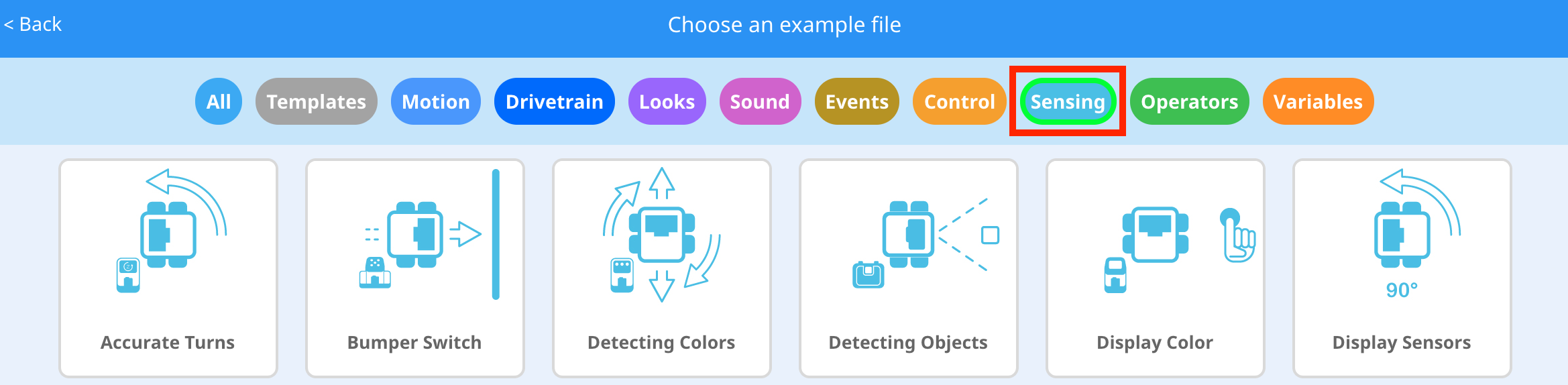
-
เลือกและเปิดโครงการ ตัวอย่าง การตรวจหาวัตถุ

-
บันทึกโปรเจกต์ของ คุณเป็นกำลังตรวจหาวัตถุ

- ตรวจสอบให้แน่ใจว่าชื่อโปรเจกต์การ ตรวจจับวัตถุ อยู่ในหน้าต่างตรงกลางของแถบเครื่องมือแล้ว
-
สำหรับความช่วยเหลือเพิ่มเติมโปรดดูวิดีโอสอนการใช้โปรเจกต์ตัวอย่างและเทมเพลต

![]() เคล็ดลับสำหรับครู
เคล็ดลับสำหรับครู
วัตถุสามสีไม่จำเป็นต้องเป็นลูกบาศก์แต่อาจเป็นวัตถุสีเขียวสีแดงและสีน้ำเงินที่ค่อนข้างเล็ก
ขั้นตอนที่ 3: การกำหนดค่าและการใช้เซ็นเซอร์ตรวจจับการมองเห็น
- เริ่มต้นด้วยการดูวิดีโอสอนการกำหนดค่าเซนเซอร์ตรวจจับการมองเห็น
-
จากนั้น กำหนดค่าเซ็นเซอร์ตรวจจับการมองเห็น สำหรับวัตถุสามสี: สีแดงสีเขียวและสีน้ำเงิน
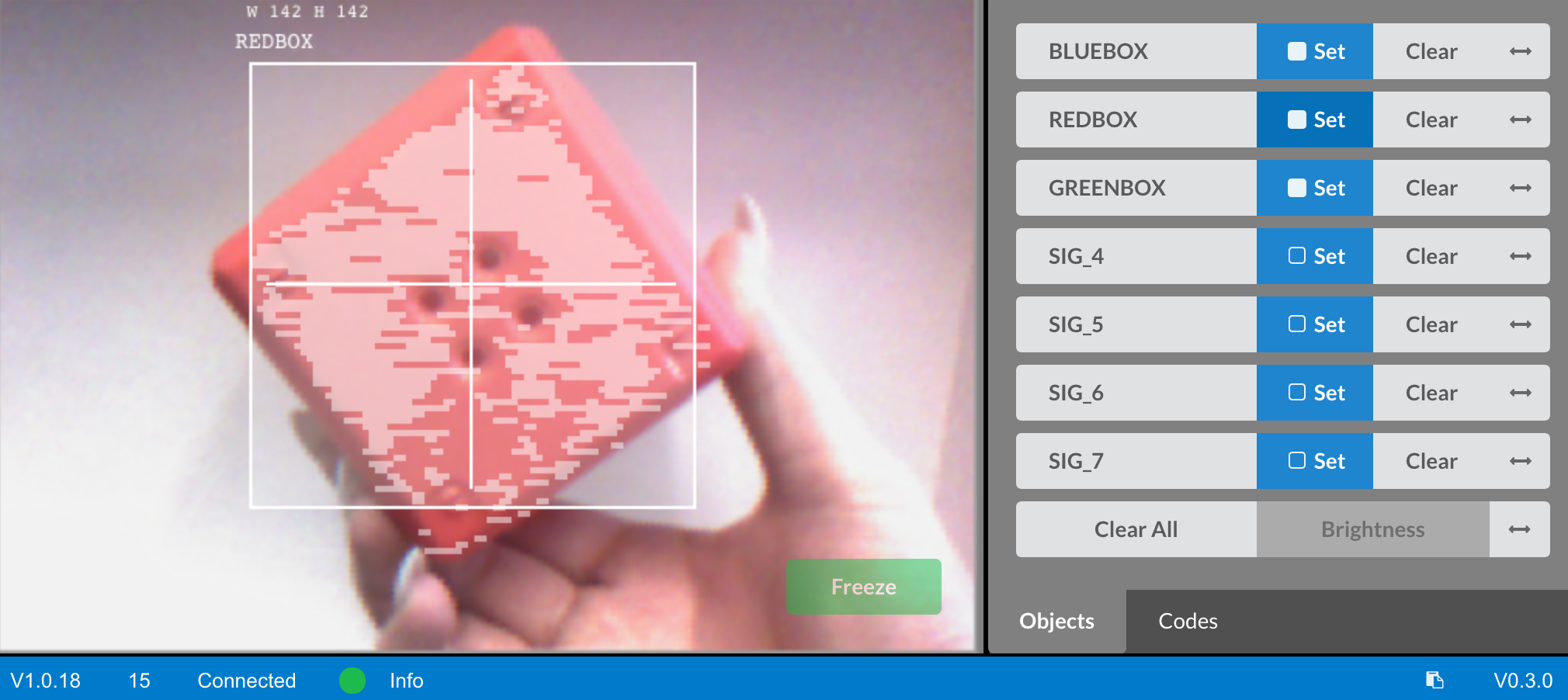
-
ให้โปรแกรมเมอร์เปิดโครงการตัวอย่าง Detecting Objects ที่บันทึกไว้ก่อนหน้านี้

-
โปรเจกต์นี้กำลังทำอะไรอยู่? คาดการณ์ว่าระบบขับเคลื่อนอัตโนมัติจะทำอะไรและให้ผู้บันทึกบันทึกบันทึกการคาดการณ์ลงในสมุดบันทึกวิศวกรรมของคุณ
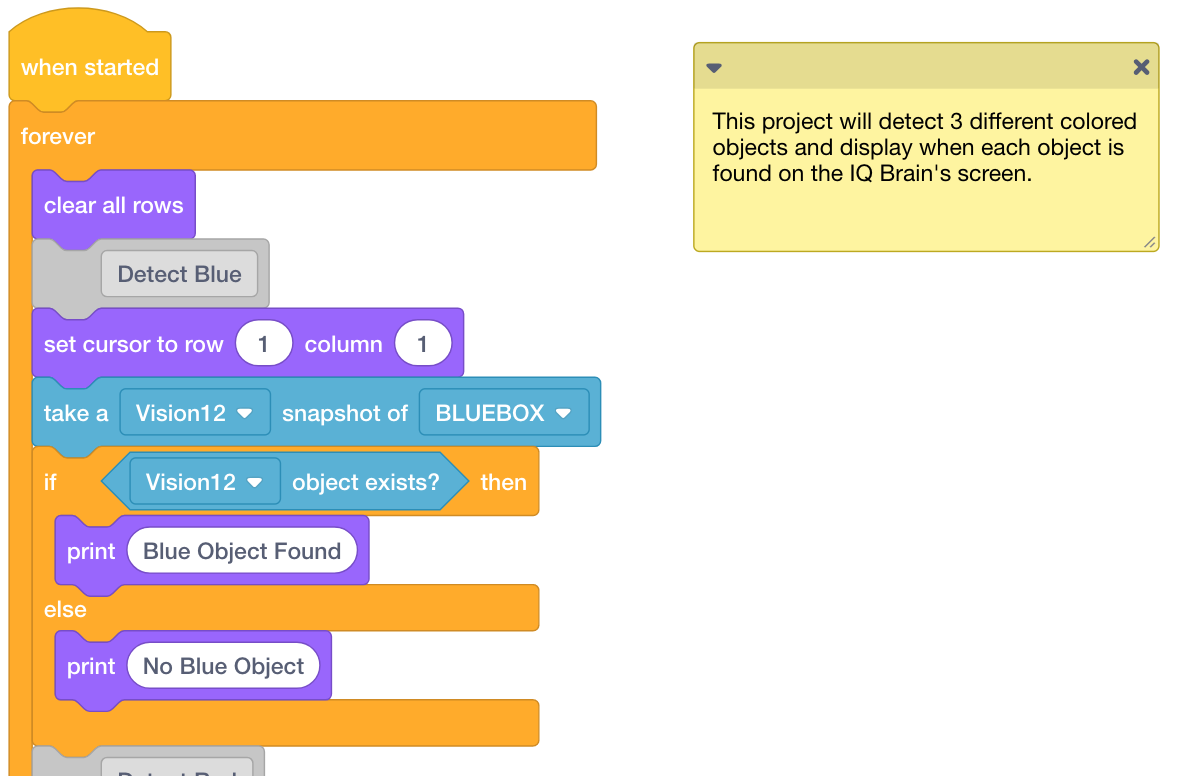
-
ให้ผู้ขับ ดาวน์โหลดและเรียกใช้โปรเจกต์ ให้ Builder วางวัตถุสีต่างๆไว้ด้านหน้าของ Vision Sensor และสังเกตพฤติกรรมของหุ่นยนต์ บันทึกเครื่องบันทึกลงในสมุดบันทึกวิศวกรรมของคุณว่าการคาดการณ์ของคุณแตกต่างหรือถูกต้องอย่างไรเมื่อเทียบกับสิ่งที่คุณสังเกตเห็นจากโครงการหากต้องการความช่วยเหลือเพิ่มเติม
โปรดดูวิดีโอสอนการดาวน์โหลดและเรียกใช้โครงการ
![]() กล่องเครื่องมือครู
-
คำตอบ
กล่องเครื่องมือครู
-
คำตอบ
อำนวยความสะดวกในการอภิปรายในชั้นเรียนเพื่อให้นักเรียนแบ่งปันสิ่งที่พวกเขาคาดการณ์ว่าโครงการนี้จะทำในสมุดบันทึกวิศวกรรมของพวกเขาและสะท้อนให้เห็นถึงวิธีการกำหนดค่าเซ็นเซอร์การมองเห็น
อำนวยความสะดวกในการอภิปรายโดยถามคำถามต่อไปนี้:
-
ขั้นตอนในการกำหนดค่าเซ็นเซอร์ตรวจจับการมองเห็นมีอะไรบ้าง?
-
วัตถุที่มีอยู่บล็อกทำหน้าที่อะไร?
-
บล็อก if/then/else ทำอะไรได้บ้าง?
-
จะเกิดอะไรขึ้นกับวิธีที่เซ็นเซอร์ตรวจจับวัตถุถ้าเราเปลี่ยนห้อง?
คำตอบจะแตกต่างกันไป:
-
นักเรียนควรทราบว่าชื่อวัตถุจะต้องได้รับการตัดสิน ควรวางวัตถุไว้ในกรอบของเซ็นเซอร์การมองเห็นและหยุดนิ่งโดยใช้ปุ่ม "ตรึง" จากนั้นสีจะถูกเลือกและกำหนดค่าโดยใช้ปุ่ม "ตั้งค่า" นักเรียนควรสรุปขั้นตอนที่ระบุไว้ในบทความ นี้ เช่นเดียวกับขั้นตอนที่ระบุไว้ในวิดีโอสอนการกำหนดค่า Vision Sensor
-
วัตถุมีรายงานบล็อกอยู่หากเซ็นเซอร์ตรวจจับการมองเห็นตรวจพบวัตถุที่กำหนดค่าไว้ ดูข้อมูลเพิ่มเติมเกี่ยวกับวิธีใช้บล็อกนี้ได้ใน ข้อมูล ช่วยเหลือ
-
บล็อก if-then-else จะรันบล็อกภายในส่วนแรกหรือส่วนที่สองของ if then else ตามค่าบูลีนที่รายงาน ดูข้อมูลเพิ่มเติมเกี่ยวกับวิธีใช้บล็อกนี้ได้ในข้อมูลช่วยเหลือ
-
หากเซนเซอร์ตรวจจับการมองเห็นถูกขอให้ตรวจจับวัตถุในสภาพแวดล้อมที่แตกต่างกันแสงอาจเปลี่ยนไปและสีของวัตถุอาจดูแตกต่างกัน สิ่งนี้อาจทำให้เซ็นเซอร์การมองเห็นตรวจจับวัตถุได้ยาก
![]() ขยายการเรียนรู้ของคุณ
-
กำหนดค่าวัตถุเพิ่มเติม
ขยายการเรียนรู้ของคุณ
-
กำหนดค่าวัตถุเพิ่มเติม
เลือกวัตถุอีกสองสีเพื่อกำหนดค่าอาจเป็นสีขาวสีม่วงสีเหลืองฯลฯ...

หากนักเรียนต้องการความช่วยเหลือใน การกำหนดค่าให้ดู ข้อมูล ความช่วยเหลือหรือบทช่วยสอน
ขั้นตอนที่ 4: การ ปรับแต่งเซ็นเซอร์ตรวจจับการมองเห็น
บ่อยครั้งที่วัตถุถูกกำหนดค่าให้รับรู้โดย Vision Sensor ในสภาพแวดล้อมเดียวเช่นในห้องเรียน เมื่อเซนเซอร์ตรวจจับการมองเห็นถูกนำไปใช้ในสภาพแวดล้อมที่แตกต่างกันเช่นการตั้งค่าการแข่งขันวัตถุอาจไม่ได้รับการจดจำโดยเซนเซอร์ตรวจจับการมองเห็น ซึ่งมักเกิดจากการเปลี่ยนแปลงของแสงหลังจากที่เซ็นเซอร์ตรวจจับการมองเห็นได้รับการ กำหนดค่าแล้ว เพื่อแก้ปัญหานี้คุณอาจต้องปรับเซ็นเซอร์การมองเห็นของคุณ
- เริ่มต้นด้วยการดูวิดีโอแนะนำการปรับแต่งเซนเซอร์ตรวจจับการมองเห็น
-
จากนั้น ปรับแต่งเซ็นเซอร์ตรวจจับการมองเห็น สำหรับวัตถุสามสีได้แก่สีแดงสีเขียวและสีน้ำเงิน
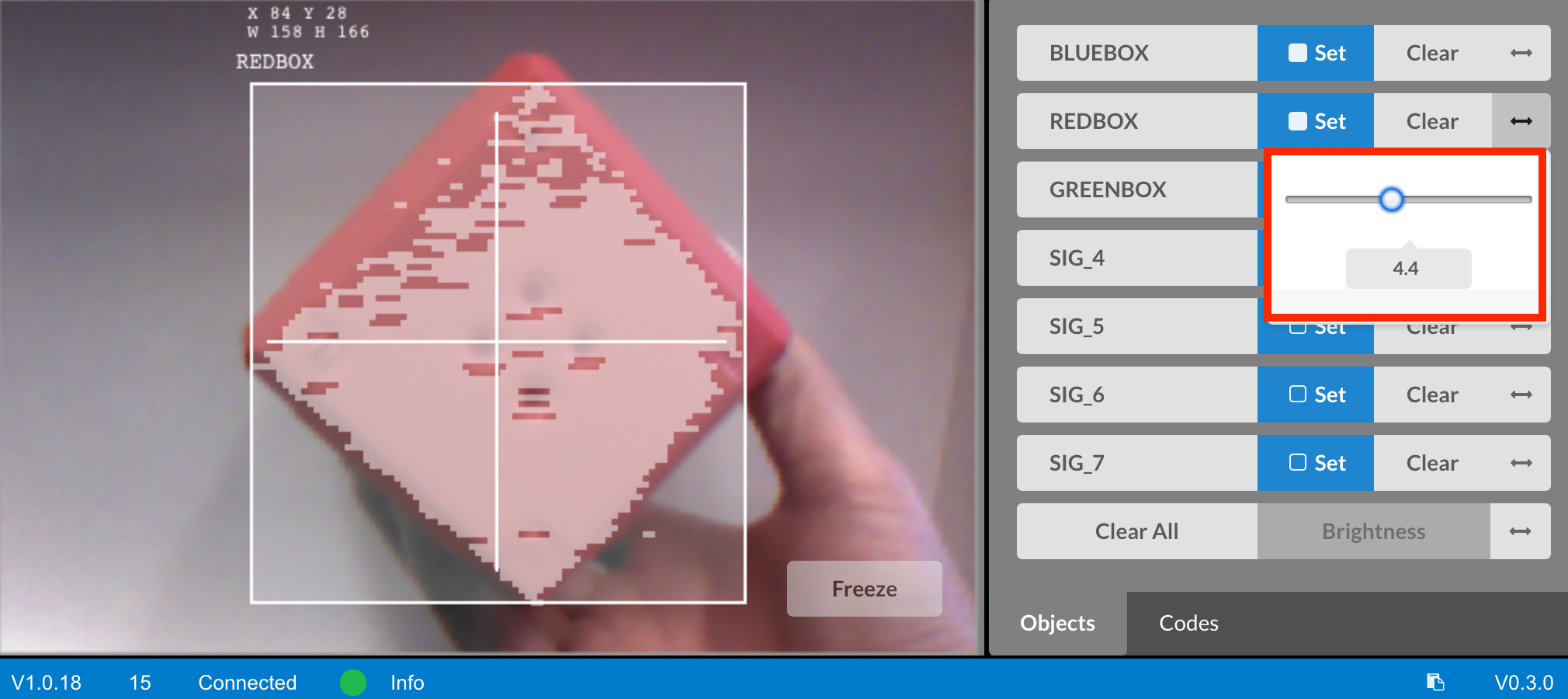
-
ให้โปรแกรมเมอร์เปิดโครงการตัวอย่าง Detecting Objects ที่บันทึกไว้ก่อนหน้านี้

-
การปรับ Vision Sensor จะส่งผลต่อความสามารถในการตรวจจับวัตถุอย่างไร? ให้ Builder นำ Autopilot ไปยังส่วนอื่นของห้องที่มีแสงมากหรือน้อย

-
ให้ผู้ขับ ดาวน์โหลดและเรียกใช้โปรเจกต์ ให้ Builder วางวัตถุสีต่างๆไว้ด้านหน้าของ Vision Sensor และสังเกตพฤติกรรมของหุ่นยนต์ มีเอกสารบันทึกในสมุดบันทึกวิศวกรรมของคุณว่า Vision Sensor ตรวจจับวัตถุได้ดีเพียงใด เซ็นเซอร์ตรวจจับการมองเห็นจำเป็นต้องปรับแต่งหลังจากเปลี่ยนตำแหน่งหรือไม่? หากต้องการความช่วยเหลือเพิ่มเติม
โปรดดูวิดีโอสอนการดาวน์โหลดและเรียกใช้โครงการ
- ปรับแต่งเซ็นเซอร์ตรวจจับการมองเห็นตามความจำเป็น ทดสอบเซ็นเซอร์ตรวจจับการมองเห็นหลังจากได้รับการปรับแต่งเพื่อตรวจสอบว่าสามารถตรวจจับวัตถุได้ดีขึ้นและทำการปรับเปลี่ยนตามความจำเป็นหรือไม่
![]() กระตุ้นการอภิปราย
-
สะท้อนให้เห็นถึงกิจกรรม
กระตุ้นการอภิปราย
-
สะท้อนให้เห็นถึงกิจกรรม
ถาม: เซ็น เซอร์ตรวจจับการมองเห็นตรวจพบวัตถุตามที่คุณคาดหวังหรือไม่?
ตอบ: คำตอบจะแตกต่างกันไปอย่างไรก็ตามเป้าหมายของคำถามนี้คือการส่งเสริมการคิดทางปัญญา
นักเรียนควรทราบว่าความสามารถของเซ็นเซอร์ตรวจจับวัตถุสามารถเปลี่ยนแปลงได้ขึ้นอยู่กับสภาพแวดล้อมและแสง
ถาม: เหตุใดจึงสำคัญที่จะต้องสามารถปรับแต่งเซ็นเซอร์ตรวจจับการมองเห็นได้ตามความจำเป็น
ตอบ: แม้ว่าคำตอบอาจแตกต่างกันไปแต่การตอบสนองทั่วไปควรเป็นว่าหากหุ่นยนต์ใช้เซ็นเซอร์ตรวจจับการมองเห็นและถูกนำไปแข่งขันหรือแม้กระทั่งใช้ในเกมหรือความท้าทายหุ่นยนต์จะทำงานได้ดีเพียงใดขึ้นอยู่กับความแม่นยำของเซ็นเซอร์ตรวจจับการมองเห็น
การปรับแต่งเป็นสิ่งสำคัญสำหรับความถูกต้อง
![]() ขยายการเรียนรู้ของคุณ
-
หลายวัตถุ
ขยายการเรียนรู้ของคุณ
-
หลายวัตถุ
ขอให้นักเรียนเรียกใช้โครงการวัตถุตรวจจับและวางวัตถุที่กำหนดค่าไว้มากกว่าหนึ่งรายการที่ด้านหน้าของเซ็นเซอร์ตรวจจับการมองเห็น
จะเกิดอะไรขึ้น?
ขอให้พวกเขาบันทึกสิ่งที่ค้นพบลงในสมุดบันทึกวิศวกรรม
ตอนนี้ขอให้นักเรียนวางวัตถุที่กำหนดค่าไว้หนึ่งชิ้นและวัตถุที่ไม่รู้จักหรือไม่ได้กำหนดค่าไว้ด้านหน้าเซ็นเซอร์ตรวจจับการมองเห็น
จะเกิดอะไรขึ้น?
ขอให้พวกเขาบันทึกสิ่งที่ค้นพบลงในสมุดบันทึกวิศวกรรม
ถามนักเรียนก่อนทดสอบว่าจะเกิดอะไรขึ้นหากพวกเขาวางวัตถุที่กำหนดค่าสามอย่างไว้ด้านหน้าเซ็นเซอร์การมองเห็น?
ขอให้นักเรียนเขียนคำทำนายก่อนทดสอบ ขอให้พวกเขาบันทึกการสังเกตหลังจากทดสอบแล้ว
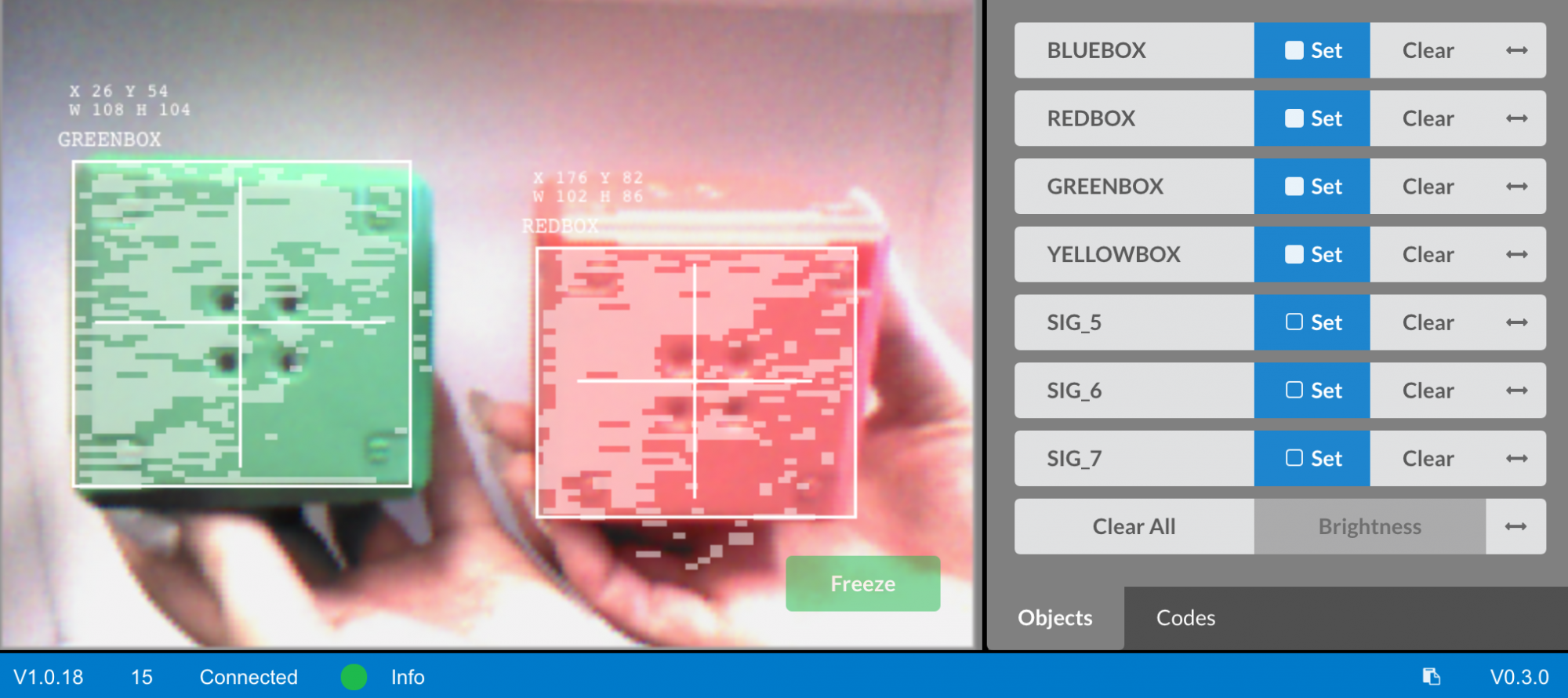
อำนวยความสะดวกในการสนทนาเกี่ยวกับสิ่งที่นักเรียนคาดการณ์และสังเกตเห็น
อำนวยความสะดวกในการอภิปรายโดยถาม:
- วัตถุหนึ่งสองและสามแตกต่างกันอย่างไร?
- คุณจะปรับโครงการในทางใดทางหนึ่งสำหรับการจดจำวัตถุหลายรายการหรือไม่?